Shrnutí : Pojďme diskutovat o některých metodách, jak opravit nefunkčnost bezdrátové myši na Macu.
Bezdrátová myš by mohla být užitečným doplňkem vašeho počítače Mac, díky kterému bude práce bezproblémová. Pokud neradi ovládáte svůj systém pomocí touchpadů nebo trackpadů , pak je pro vás myš tou nejlepší dostupnou možností. Protože počítač Mac podporuje bezdrátovou myš, je práce s ní pohodlnější. Nyní, pokud jste se potýkají s problémy s pomocí bezdrátové myši, je třeba postupovat podle metody uvedené níže opravit.
Rychlé způsoby, jak opravit nefunkční myš Mac
Pojďme diskutovat o několika základních a profesionálních krocích, jak opravit nefunkčnost bezdrátové myši na Macu.
Základní krok: Zkontrolujte myš
Prvním krokem je kontrola samotné myši. Zde je třeba zajistit:
- Baterie bezdrátové myši není vybitá, zkontrolujte také, zda je myš zapnutá.
- Nastavte myš tak, aby bezproblémově spolupracovala s vaším Macem.
- Musíte zajistit zapnutí Bluetooth.
Nyní, když jste se ujistili, že je myš v dobrém stavu a jste připojeni k Macu, abyste s ní mohli pracovat, postupujte podle níže uvedených kroků a opravte další problémy, pokud stále nemůžete s myší na Macu pracovat.
Pro krok: Myš Mac nefunguje
Můžete postupovat podle konkrétních metod a opravit známé nebo podivné problémy, které způsobují potíže s fungováním myši. Váš Mac pravděpodobně nerozpozná vaši myš nebo vaše myš způsobuje potíže kvůli jiným problémům. Pojďme diskutovat o různých situacích a řešeních, kdy vaše myš na Macu nefunguje.
Situace 1: Mac nemůže rozpoznat vaši myš
Situace 2: Různé problémy související s myší, jako například:
- Náhle přestane reagovat
- Nelze posouvat nahoru ani dolů. To také způsobuje problémy, když se pokusíte posouvat ze strany na stranu.
- Způsobuje potíže a opakovaně nesleduje
Situace 1: Mac nedokáže rozpoznat vaši myš
Vaše myš je napájena a je zapnutá, ale váš Mac ji nedokáže rozpoznat. Když otevřete okno Bluetooth, na dostupných zařízeních jej neuvidíte. Existují dvě různé opravy, kterými se můžete řídit:
Oprava 1: Restartujte zařízení.
První rychlé řešení je vypnout Mac a myš a následně je zapnout. Toto je stará technika, ale pomáhá zařízením znovu se snadno připojit. Nyní se podívejte do okna Bluetooth, pravděpodobně zjistíte, že myš je připojena k vašemu Macu.
Oprava 2: Znovu spárujte myš s Macem
Pokud zjistíte, že první krok nefunguje, měli byste myš znovu spárovat s počítačem Mac. Zde byste k výběru a klepnutí vyžadovali použití trackpadu. Chcete-li myš znovu spárovat, postupujte takto:
- Přejděte na Apple > Předvolby systému.
Poznámka : Před dalším krokem se musíte ujistit, že je Mac Bluetooth zapnutý. Pokud ne, zapněte nejprve Bluetooth. Pokud nepoužíváte Magic Mouse 2, pak musíte stisknout tlačítko připojení na myši, aby se mohla připojit k vašemu Macu.
Nyní musíte počkat, dokud se v okně Bluetooth nezobrazí název vaší myši. Jakmile tam je, je připojen k vašemu Macu.
Situace 2: Různé problémy související s myší
Problém 1: Náhle přestane reagovat
Kvůli rušení signálů může vaše myš náhle přestat reagovat. Pokud jste v bezdrátové síti, která pracuje na frekvenci 2,4 GHz, pravděpodobně zaznamenáte rušení. Chcete-li tento problém vyřešit, postupujte takto:
- Udržujte všechny kovové předměty mimo dosah bezdrátového zařízení a vašeho Macu.
- Ujistěte se, že bezdrátové zařízení je do 10 metrů od systému.
- Udržujte elektrická zařízení, jako je mikrovlnná trouba, mimo dosah vašeho Macu, abyste předešli rušení signálu.
Problém 2: Nelze posouvat myší ze strany na stranu nebo nahoru nebo dolů
- Klikněte na ikonu Apple a vyberte Předvolby systému.
- V okně Předvolby systému vyberte Usnadnění.
- V levém podokně vyberte Myš a trackpad.
Zde to vyžaduje úpravu nastavení myši. Chcete-li zvýšit výkon myši, přetáhněte posuvník doprava.
Problém 3: Není schopen sledovat, jak očekáváte
Tento problém můžete vyřešit pomocí několika jednoduchých hacků, včetně:
- Udržujte svůj povrch čistý a suchý. Pokud je to možné, zkuste vybrat jiný povrch.
- Vyčistěte okénko senzoru myši a odstraňte prach, který by mohl způsobovat potíže.
- Dále je třeba zkontrolovat napájecí adaptér vašeho Macu. Chcete-li to provést, spusťte svůj Mac na baterie tak, že odeberete napájecí adaptér a zkontrolujte, zda myš běží dobře. Pokud ano, problém je způsoben napájecím adaptérem a je čas jej změnit, aby se zlepšilo sledování myši.
- Vypněte všechna zařízení Bluetooth kromě toho, které používáte, abyste předešli konfliktu.
Upravte rychlost rolování
Chcete-li to provést, klikněte na ikonu Apple > Předvolby systému.
V okně Předvolby systému vyberte možnost Usnadnění.
V levém podokně v okně Usnadnění vyberte Myš a trackpad.
Klepněte na Možnosti myši a upravte rychlost rolování. Poté jej musíte přetáhnout doprava, abyste zvýšili výkon myši.
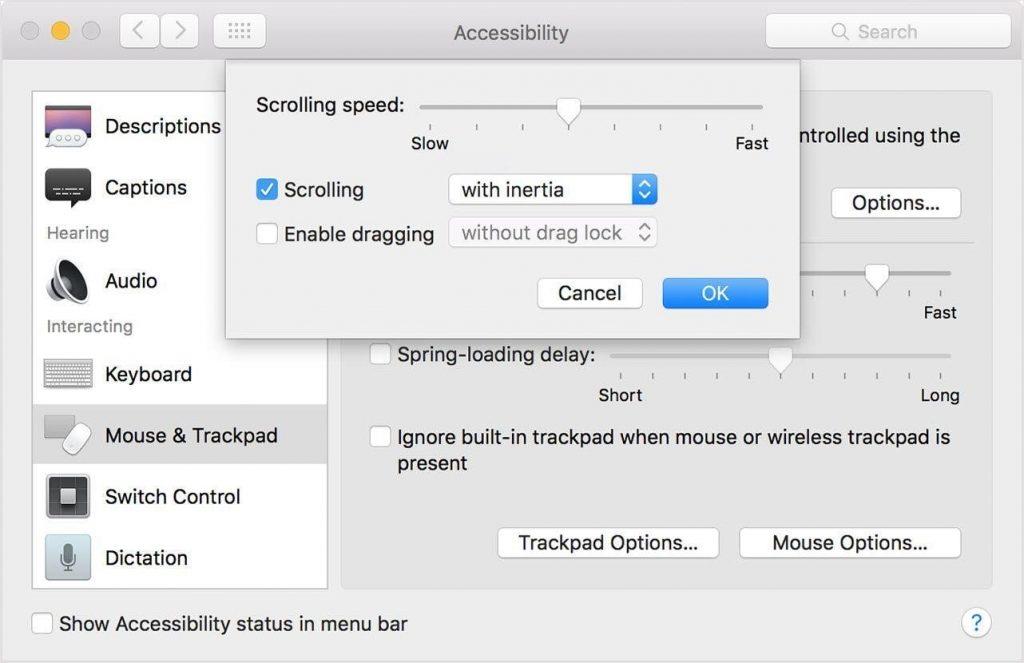
Takže to bylo několik rychlých metod, jak opravit nefunkčnost myši na Macu. Vyzkoušejte tyto kroky a podělte se o své zkušenosti v komentářích níže.










